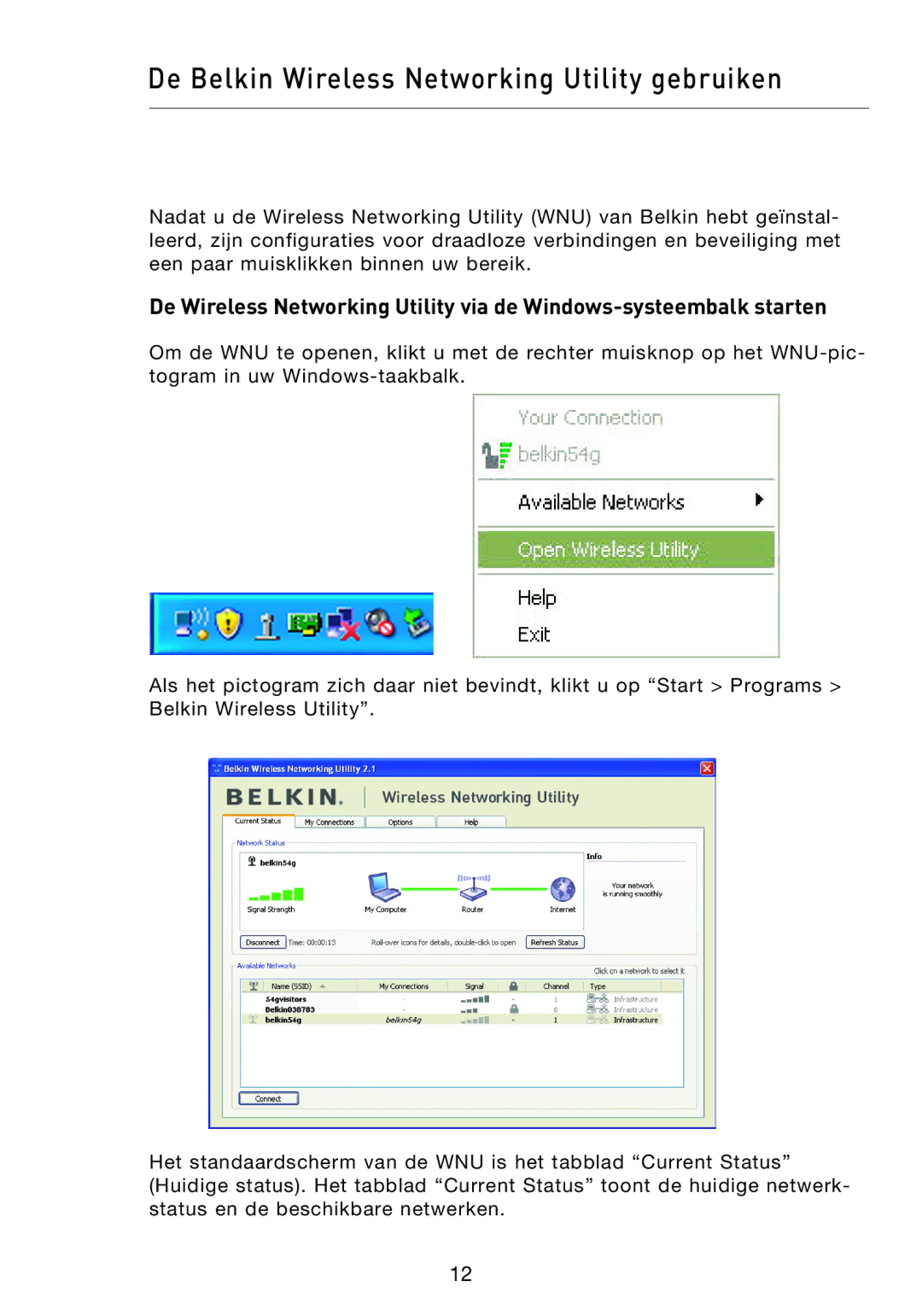De Belkin Wireless Networking Utility gebruiken
Nadat u de Wireless Networking Utility (WNU) van Belkin hebt geïnstal- leerd, zijn configuraties voor draadloze verbindingen en beveiliging met een paar muisklikken binnen uw bereik.
De Wireless Networking Utility via de
Om de WNU te openen, klikt u met de rechter muisknop op het
Als het pictogram zich daar niet bevindt, klikt u op “Start > Programs > Belkin Wireless Utility”.
Het standaardscherm van de WNU is het tabblad “Current Status” (Huidige status). Het tabblad “Current Status” toont de huidige netwerk- status en de beschikbare netwerken.
12